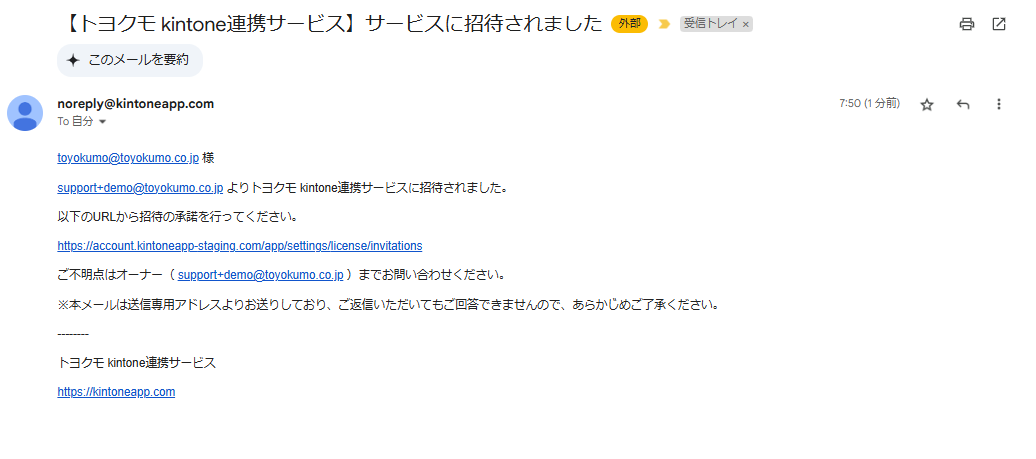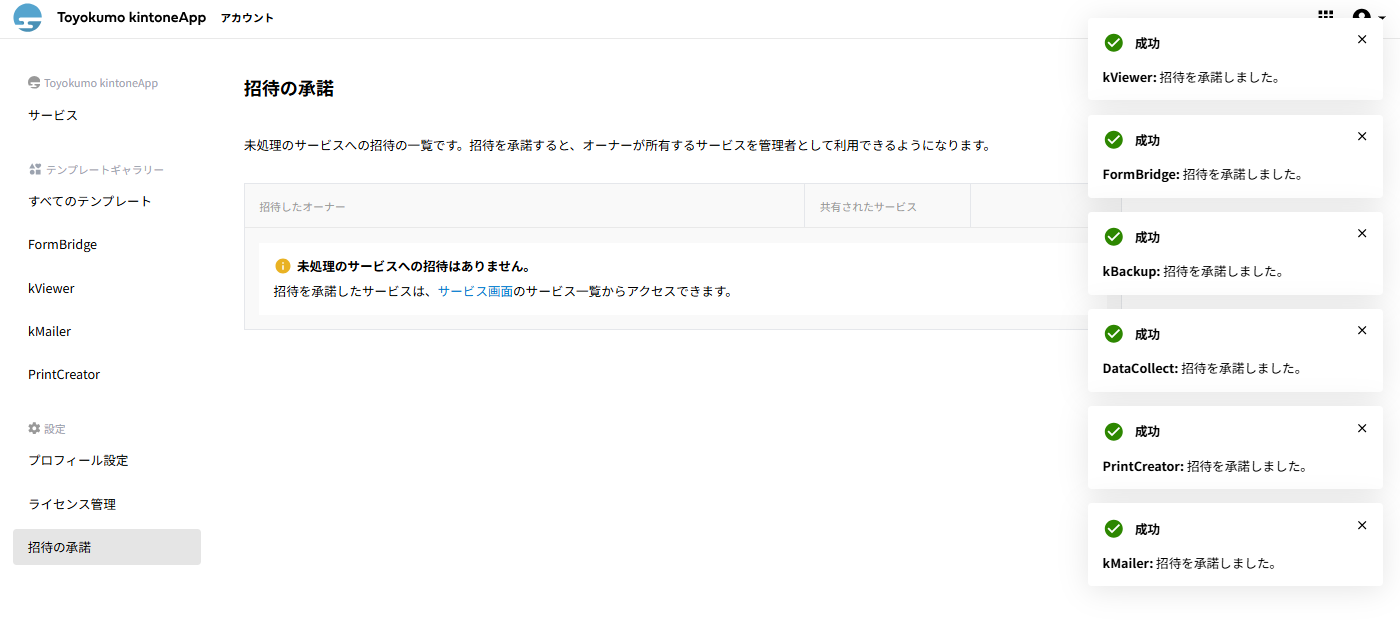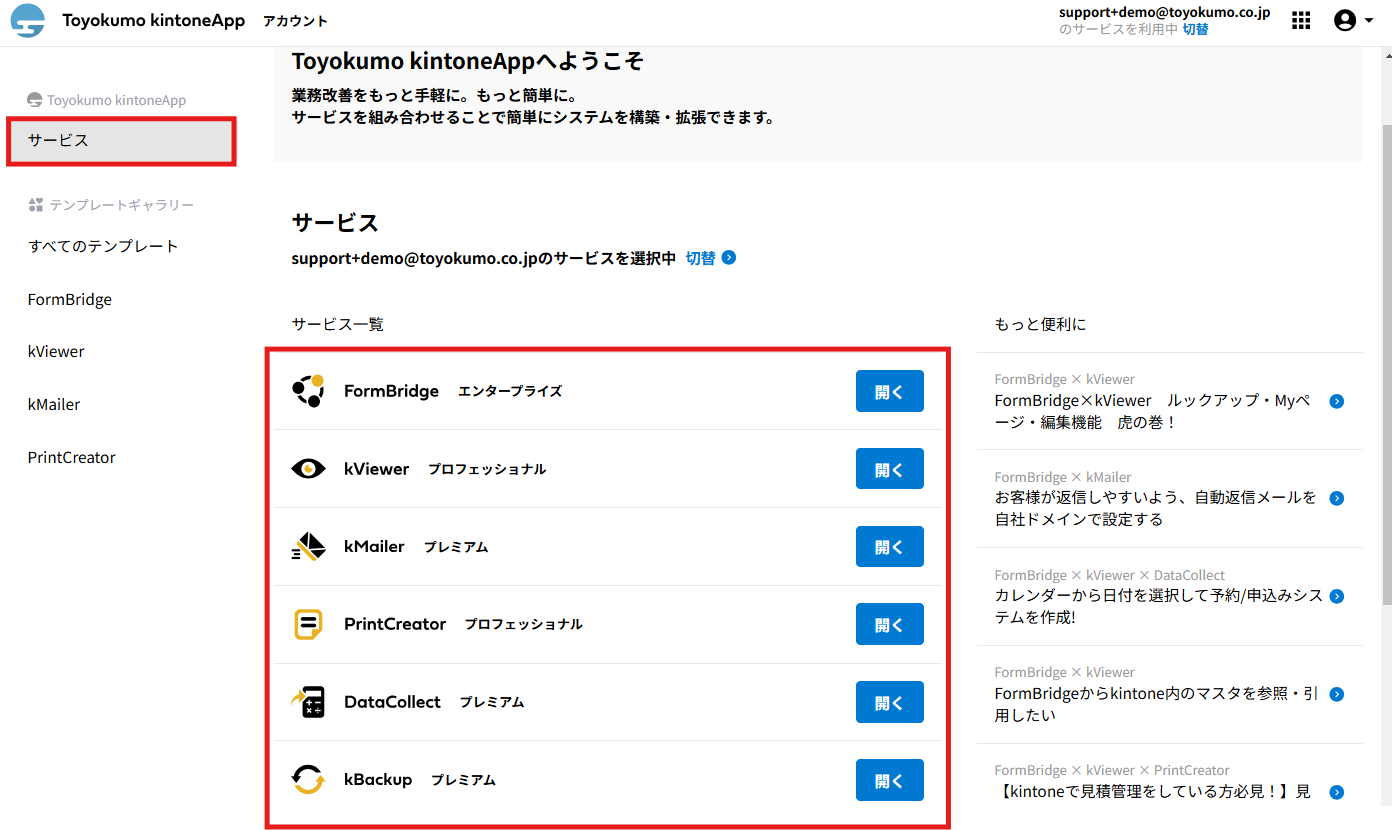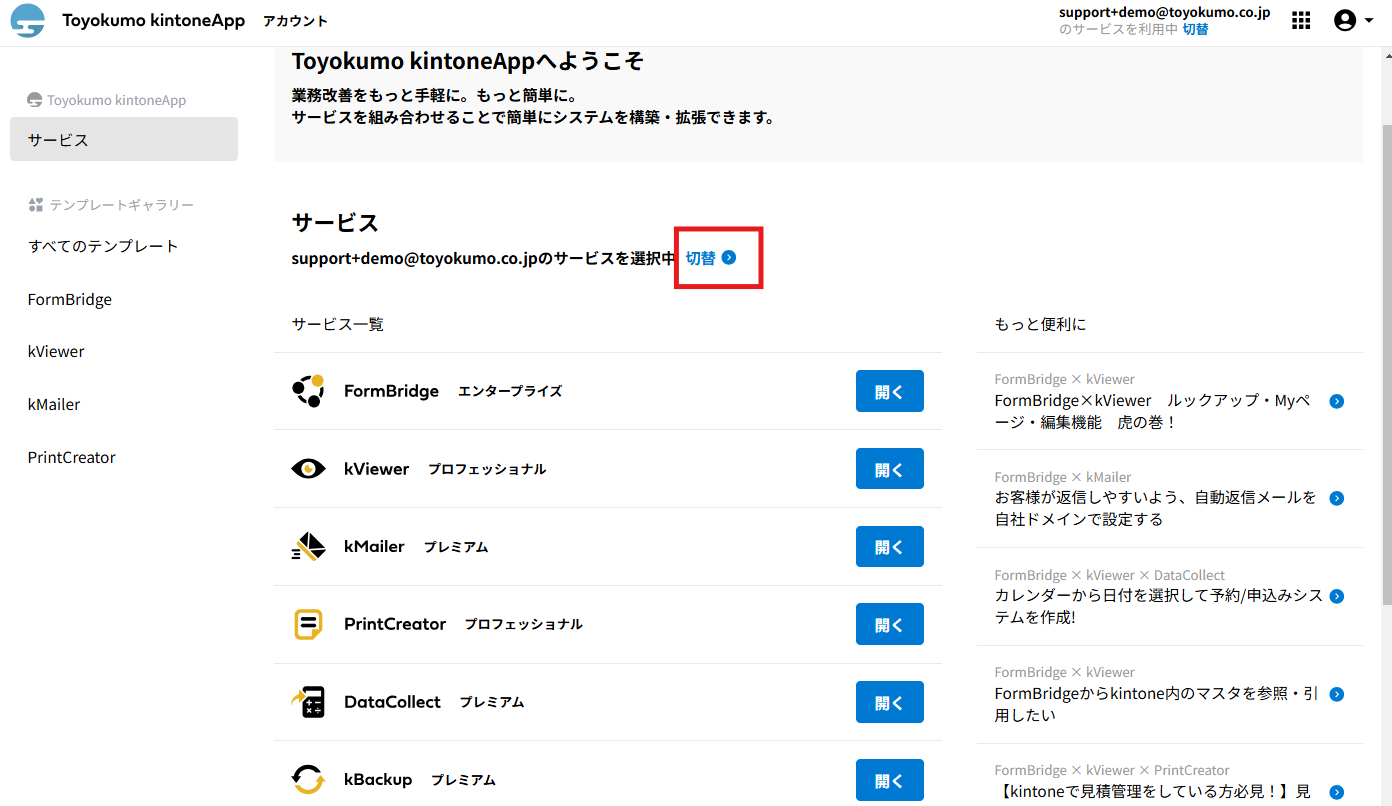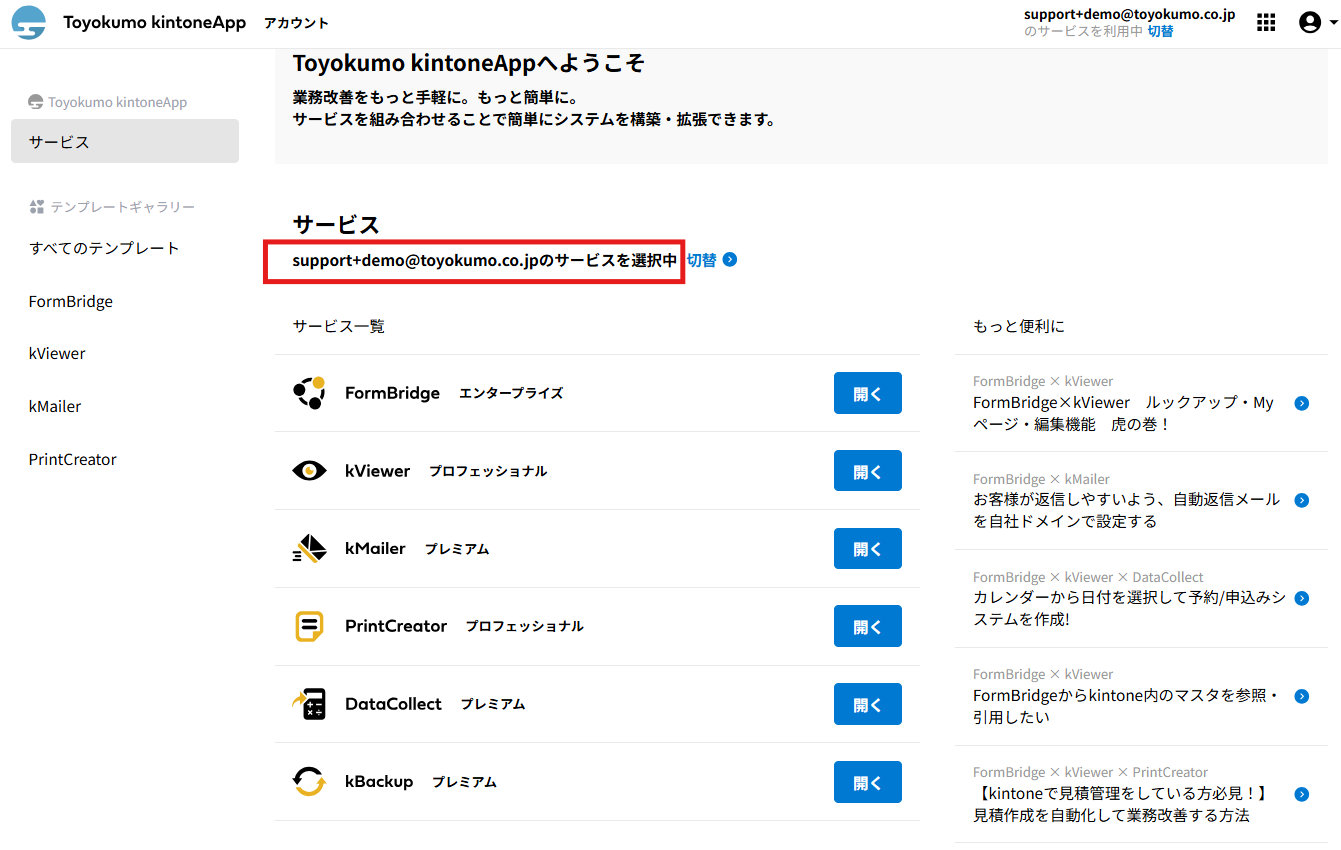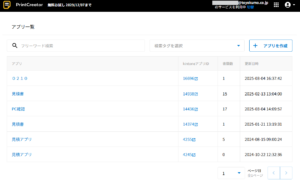ライセンスを割り当てる方法(招待方法)については、ライセンス管理をご確認ください。
操作方法
2.1.のメールが届いたメールアドレスでログインします。
ログイン方法につきましては、Toyokumo kintoneAppにログインするをご確認ください。
補足
[開く]が表示されない場合、オーナーとして指定しているメールアドレスに誤りがある可能性があります。[切替]>「招待されたオーナー」から、オーナーのメールアドレスを指定して「選択」を押してください。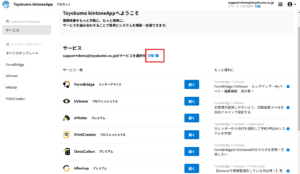
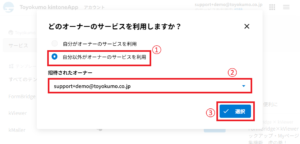
サービス利用者の選択
販売店の方など、複数の環境で管理者に設定されている場合は、以下手順で利用する環境を切り替えることが可能です。
1.Toyokumo kintoneAppへアクセスします。
補足
Toyokumo kintoneAppへのログイン方法については、Toyokumo kintoneAppにログインするをご確認ください。3.『どのオーナーのサービスを利用しますか?』にて、「自分以外がオーナーのサービスを利用」をクリックします。
その上で、『招待されたオーナー』より操作されたい環境のログインメールアドレスを選択してください。